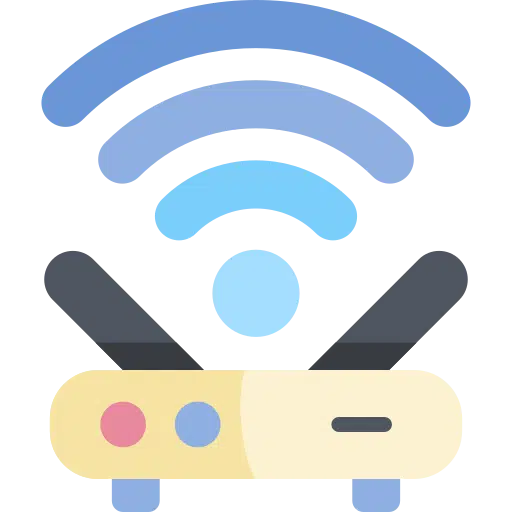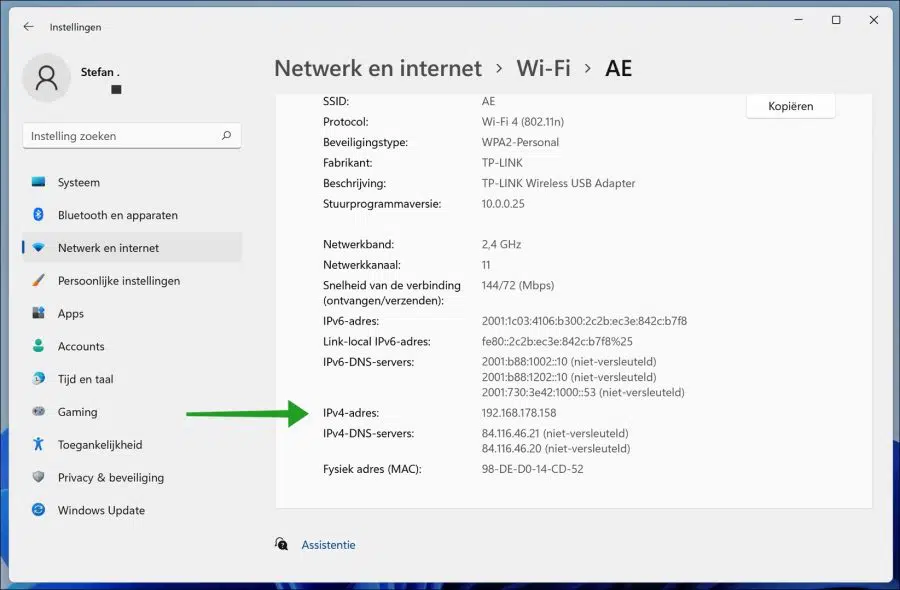हर बार जब आप वाई-फ़ाई नेटवर्क से कनेक्ट होते हैं, तो आपके विंडोज़ कंप्यूटर को स्वचालित रूप से एक आईपी पता मिल जाता है। इस प्रकार वाई-फाई डिवाइस आपके कंप्यूटर को पहचानता है और सभी प्रासंगिक ट्रैफ़िक को रूट करता है। यदि आपने नेटवर्क साझाकरण सक्षम किया है, तो उसी नेटवर्क पर अन्य डिवाइस आपके कंप्यूटर के साथ संचार करने के लिए इस आईपी पते का उपयोग कर सकते हैं।
सामान्य तौर पर, अधिकांश उपयोगकर्ताओं को वाई-फाई आईपी पता जानने की आवश्यकता नहीं होती है। हालाँकि, यदि आप नेटवर्क शेयर को कॉन्फ़िगर कर रहे हैं या किसी विशेष कंप्यूटर से नेटवर्क शेयर तक पहुँचना चाहते हैं, तो आपको आईपी पते की आवश्यकता हो सकती है।
वाई-फ़ाई आईपी पता कैसे ढूंढें, यह जानने से सभी नेटवर्क सिस्टम को मैन्युअल रूप से स्कैन करने या यादृच्छिक आईपी पते आज़माने की आवश्यकता समाप्त हो जाती है।
अच्छी खबर यह है कि विंडोज 11 वाई-फाई नेटवर्क का आईपी एड्रेस ढूंढना आसान बनाता है।
आपको बस वाई-फाई नेटवर्क से कनेक्ट करना है और सेटिंग्स ऐप में नेटवर्क स्टेटस पेज खोलना है। यह विंडोज़ में आपके कनेक्शन का वर्तमान आईपी पता तुरंत दिखाएगा।
विंडोज़ 11 में वाईफाई आईपी एड्रेस देखें
पहले सुनिश्चित करें कि आप वाई-फाई नेटवर्क से जुड़े हैं। वाई-फाई नेटवर्क से कनेक्ट किए बिना, आप वाई-फाई आईपी एड्रेस नहीं देख सकते।
स्टार्ट बटन पर राइट-क्लिक करें। मेनू में सेटिंग्स पर क्लिक करें। बाईं ओर नेटवर्क और इंटरनेट पर क्लिक करें। इसके बाद वाई-फाई पर क्लिक करें। इसके बाद वाई-फाई नेम प्रॉपर्टीज पर क्लिक करें।
यहां आपको कनेक्टेड वाई-फाई कनेक्शन के बारे में विभिन्न जानकारी दिखाई देगी। वह SSID जिससे वाई-फाई अडैप्टर कनेक्ट है। यह वाई-फ़ाई नेटवर्क है. वर्तमान नेटवर्क बैंड, 2.4Ghz या 5Ghz. वाई-फ़ाई नेटवर्क चैनल, आपके द्वारा उपयोग किए जाने वाले DNS सर्वर, IPv4 IP पता और IPv6 IP पता।
सब वाईफ़ाई आपको आवश्यक जानकारी इस विंडो में मिल सकती है।
और पढ़ें:
- वाईफाई कनेक्ट है लेकिन इंटरनेट नहीं?
- अज्ञात नेटवर्क और इंटरनेट नहीं?
- विंडोज 11 में वाईफाई काम नहीं कर रहा है।
- वाईफाई पासवर्ड पता करें.
- वाईफ़ाई डिस्कनेक्ट होता रहता है।
- सार्वजनिक वाईफाई नेटवर्क में अपने कंप्यूटर को सुरक्षित रखें।
- मेरे वाईफाई नेटवर्क पर कौन है?
मैं आशा करता हूं कि इससे आपको मदद मिली होगी। पढ़ने के लिए आपका शुक्रिया!